MAC地址是物理地址,也被称为媒体访问控制地址,是网络设备的唯一身份证明,由48位二进制数字组成。每个网络设备的MAC地址是独特的,就像一个网卡或一个无线适配器。MAC地址用于区分网络上的各种设备,包括计算机、打印机、路由器等等。
修改电脑的MAC地址对电脑和自己的网络并无影响,修改电脑的MAC地址的具体操作步骤如下:
1、首先我们打开电脑桌面,鼠标右键单击此电脑选择属性。
2、进入属性模板,点击左侧的控制面板主页进入。
3、在控制面板界面选择网络和internet选项进入。
4、在网络和internnet选项,点击网络和共享中心进入。
5、进入网络共享中心界面,点击左侧的更改适配器设置。
6、在网卡列表,右键单击你要修改mac地址的网卡,选择属性进入。
7、进入网卡属性设置面板,点击配置按钮。
8、进入配置面板,点击高级选项卡进入。
9、在高级界面,找到网络地址,在存在里面输入新的mac地址,点击确定按钮即可修改成功。
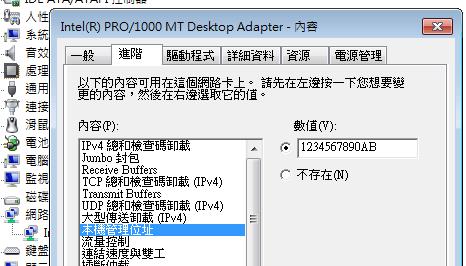
为什么需要修改MAC地址
在某些情况下,您可能希望修改您设备的MAC地址。比如,如果您的ISP控制网络访问,并根据设备的MAC地址分配IP地址,您可以通过更改MAC地址来规避该策略。此外,如果您想使用另一个设备的地址,也可以通过更改MAC地址实现。
如何修改MAC地址
要修改MAC地址,您需要做一些准备工作。首先,您需要知道您设备的当前MAC地址。可以在控制面板的网络和Internet设置中找到,或者打开命令提示符并输入ipconfig /all命令,查找适配器的物理地址。
一旦您找到了设备的MAC地址,您可以开始更改它。以下是几种方法:
方法1:使用设备管理器
这是Windows中最简单的方法。步骤如下:
打开设备管理器
找到网络适配器
右击并选择“属性”
选择“高级”标签
在“网络地址”或“物理地址”字段中输入新的MAC地址
点击“确定”
重新启动计算机
方法2:使用注册表编辑器
这种方法相对更复杂一些,步骤如下:
按Win + R组合键打开运行框
输入“regedit”并按Enter键
找到以下路径:
HKEY_LOCAL_MACHINE\SYSTEM\CurrentControlSet\Control\Class\{4D36E972-E325-11CE-BFC1-08002BE10318}
找到有关您要更改的适配器的子项
右击并选择“新建”及“字符串值”
将新键命名为“NetworkAddress”
将值更改为新的MAC地址
重新启动计算机
方法3:使用第三方软件
最后一个方法是使用第三方软件。这些软件可以更轻松地更改MAC地址。一些常见的软件包括SMAC、Technitium MAC Address Changer等等。这些工具可能需要管理员权限。
无论您选择哪种方法,一旦更改MAC地址,请确保您的计算机重新启动。此外,请注意,根据法律规定,某些地区可能禁止更改MAC地址。



